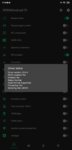- Adım
- Abdul Samet
- Cihazım
- Xiaomi Mi8
- Meslek
- Mekatronik Müh.
- Yaş
- 29
- Konum
- İstanbul
- Katılım
- 6 Ağustos 2017
- Konular
- 10
- Mesajlar
- 67
- Tepkime puanı
- 51
- Puanları
- 18
Herkese merhaba,
Bir süredir Viper4Android' i kullanmakta olduğum MiRoom'a kurmaya çalışıyordum, farklı yöntemler denedim ancak bir türlü yapamamıştım. Sonunda biraz eksik de çalışsa yükleyip kullanmaya başlayabildim. Sizle de paylaşmak istedim. Belki beraber geliştirir, tam düzgün çalışmasını da sağlarız.
Ben kurulumu aşağıdaki dosyalarla ve yazdığım şekilde gerçekleştirdim. Bende viper Bluetooth moduna geçmiyor yani kablosuz kulaklıkta malesef kullanamıyorum. Neyse yapabildiğim kadarını paylaşayım, belki beraber çözeriz.
0) Telefonun bootlop olma ihtimaline karşı Magisk modüllerinden Magisk Manager for Recovery Mode(mm) modülünü indirip kurmanızı tavsiye ederim. Aksi taktirde kurulumda aksilik yaşanırsa geri alamazsınız.
1) Önce post-fs-data.sh.txt isimli dosyayı indirip ismini post-fs-data.sh olarak değiştiriyoruz.
2) Viper4Android.apk kuruyoruz. ben bu apk ile denedim çalıştı. Belki başka apk'lar da denenebilir. Benim kullandığım V2.7.1.0
3) SELinuxModeChanger.apk dosyasını kuruyoruz ve uygulamaya girip Permissive'e tıklıyoruz. Daha sonra uygulama ikonuna basılı tutup uygulama bilgilerine tıklıyoruz. Autostart yani otomatik başlatmayı aktif yapıyoruz. Aynı şekilde Viper4Android'e de bu izni veriyoruz.
3) APK kurulumlarından sonra Viper4Android'e girip root yetkisi verip driver indirmesine izin veriyoruz. Telefon yeniden başlayacak. Burada telefonun recovery ekranına girmesini sağlamanız gerekiyor. Reboot ederken hemen Ses açma tuşuna basılı tutun.
4) İndirdiğimiz ve adını değiştirdiğimiz post-fs-data.sh dosyasını data/adb/modules/Viper4Android klasörü içerisine kopyalıyoruz ve telefonu yeniden başlatıyoruz.
5) Magisk'e girip modules kısmından Audıo_Modifcation_Library.zip dosyasını seçerek modülü yüklüyoruz ve reboot yapıyoruz .
Kurulum aslında tamamlandı. Ancak önce SELinuxModeChanger uygulamasına girip pemissive modda olduğundan emin olun. ardından da Viper'a giriş yapabilirsiniz.
Bir süredir Viper4Android' i kullanmakta olduğum MiRoom'a kurmaya çalışıyordum, farklı yöntemler denedim ancak bir türlü yapamamıştım. Sonunda biraz eksik de çalışsa yükleyip kullanmaya başlayabildim. Sizle de paylaşmak istedim. Belki beraber geliştirir, tam düzgün çalışmasını da sağlarız.
Ben kurulumu aşağıdaki dosyalarla ve yazdığım şekilde gerçekleştirdim. Bende viper Bluetooth moduna geçmiyor yani kablosuz kulaklıkta malesef kullanamıyorum. Neyse yapabildiğim kadarını paylaşayım, belki beraber çözeriz.
0) Telefonun bootlop olma ihtimaline karşı Magisk modüllerinden Magisk Manager for Recovery Mode(mm) modülünü indirip kurmanızı tavsiye ederim. Aksi taktirde kurulumda aksilik yaşanırsa geri alamazsınız.
1) Önce post-fs-data.sh.txt isimli dosyayı indirip ismini post-fs-data.sh olarak değiştiriyoruz.
2) Viper4Android.apk kuruyoruz. ben bu apk ile denedim çalıştı. Belki başka apk'lar da denenebilir. Benim kullandığım V2.7.1.0
3) SELinuxModeChanger.apk dosyasını kuruyoruz ve uygulamaya girip Permissive'e tıklıyoruz. Daha sonra uygulama ikonuna basılı tutup uygulama bilgilerine tıklıyoruz. Autostart yani otomatik başlatmayı aktif yapıyoruz. Aynı şekilde Viper4Android'e de bu izni veriyoruz.
3) APK kurulumlarından sonra Viper4Android'e girip root yetkisi verip driver indirmesine izin veriyoruz. Telefon yeniden başlayacak. Burada telefonun recovery ekranına girmesini sağlamanız gerekiyor. Reboot ederken hemen Ses açma tuşuna basılı tutun.
4) İndirdiğimiz ve adını değiştirdiğimiz post-fs-data.sh dosyasını data/adb/modules/Viper4Android klasörü içerisine kopyalıyoruz ve telefonu yeniden başlatıyoruz.
5) Magisk'e girip modules kısmından Audıo_Modifcation_Library.zip dosyasını seçerek modülü yüklüyoruz ve reboot yapıyoruz .
Kurulum aslında tamamlandı. Ancak önce SELinuxModeChanger uygulamasına girip pemissive modda olduğundan emin olun. ardından da Viper'a giriş yapabilirsiniz.